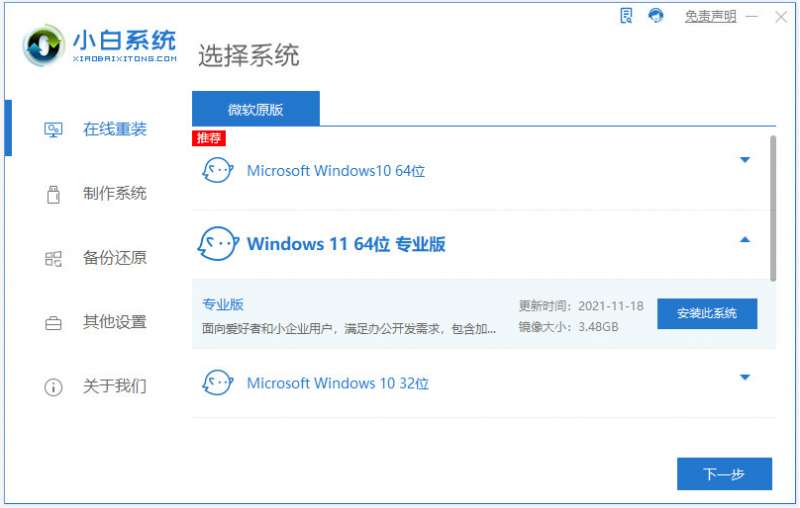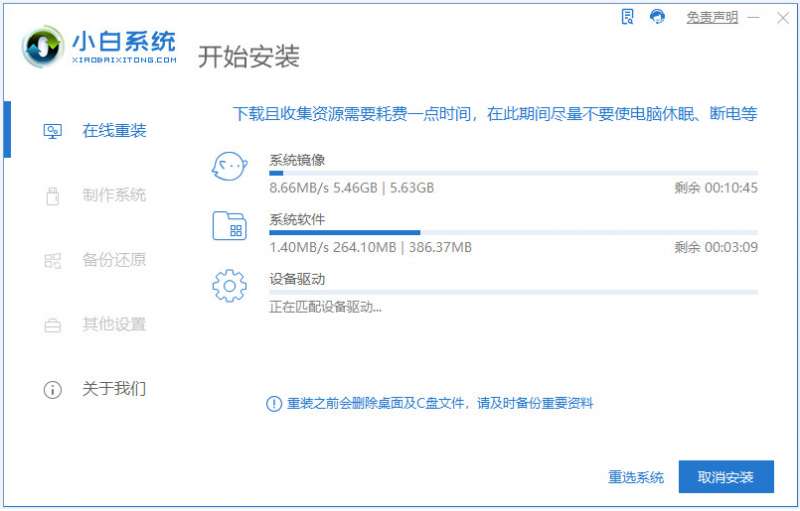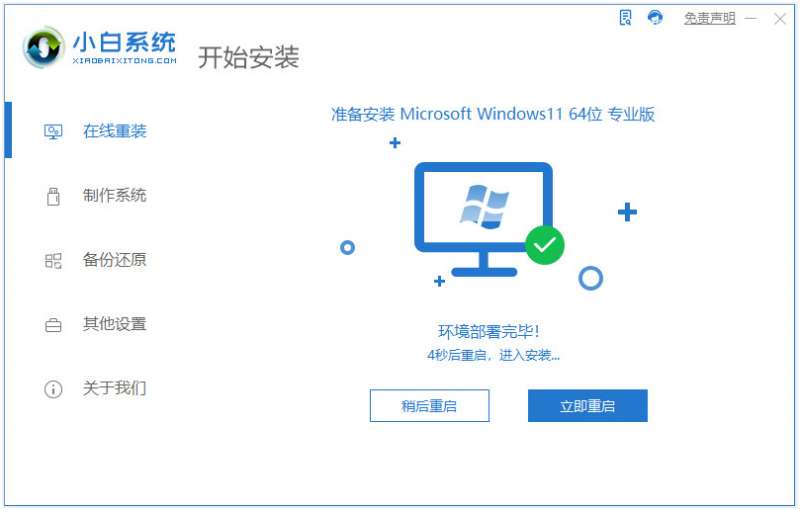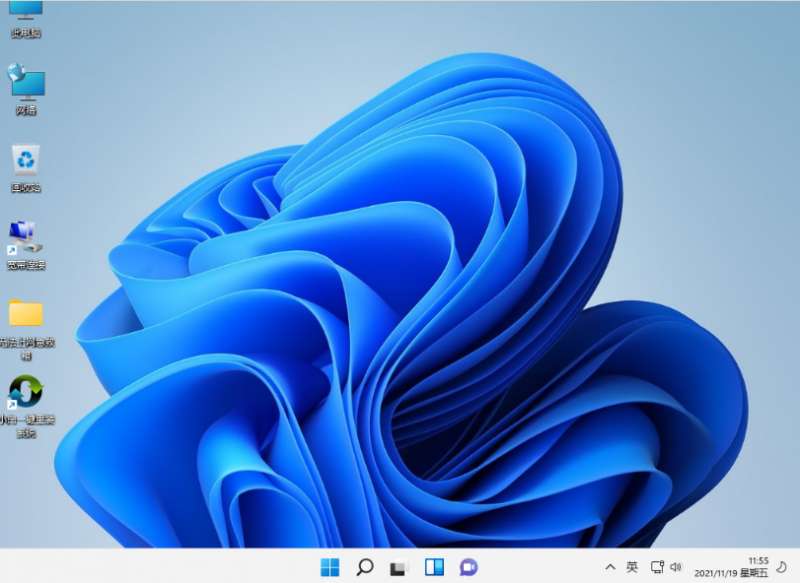有使用光影精灵4电脑的网友对于微软新出的win11系统比较感兴趣,功能也比较新颖。因此想了解光影精灵4怎么升级win11系统体验。下面小编就教下大家光影精灵4升级win11系统的方法。
我们可以借助工具快速给光影精灵4升级win11系统使用,具体的步骤如下:
1、首先自行在光影精灵4电脑上搜索并下载安装“小白一键重装系统工具”打开,这样就可以选win11系统点击安装此系统。(注意在安装前备份好c盘重要资料,关掉电脑上的杀毒软件避免被拦截)
2、然后等待软件下载win11系统镜像文件资料等,一般需要几分钟即可。
3、部署完成后,选择重启电脑。
4、当进入到开机选项界面,选择第二项xiaobai-pe系统进入。
5、进入pe系统后,小白装机工具自动打开安装win11系统,无需手动操作。
6、安装完成后便重启电脑。
7、期间可能会多次自动重启电脑,当进入新的win11系统桌面就是安装成功啦。
以上便是借助小白一键重装系统工具给光影精灵4升级win11系统的方法,操作简单,适合电脑新手使用,大家可以了解下哦。